

|
U盘,全称USB闪存盘,英文名“USB flash disk”。 它是一种使用USB接口的无需物理驱动器的微型高容量移动存储产品,通过USB接口与电脑连接,实现即插即用。U盘连接到电脑的USB接口后,U盘的资料可与电脑交换。而之后生产的类似技术的设备由于朗科已进行专利注册,而不能再称之为“优盘”,而改称“U盘”。后来,U盘这个称呼因其简单易记而因而广为人知,是移动存储设备之一。现在市面上出现了许多支持多种端口的U盘,即三通U盘(USB电脑端口、iOS苹果接口、安卓接口)。 当前位置 > 主页 > 文章中心 >
Win10 10240版如何把开始菜单最大化发表时间:2015-10-04 15:54 浏览:次
细心的用户会发现,在在10240版中的Win10开始菜单设置又发生了变化,再也找不到右上角的最大化选项。那么是不是我们的用户在Win10 10240版中就无法设置开始菜单最大化了吗?当然不是这样的,小编今天就来介绍一下如何在Win10 10240版把开始菜单最大化,有兴趣的用户也可以看看U盘如何一键重装Win10 系统。
一、首先我们需要点击电脑桌面左下角的开始菜单里的“设置”选项;
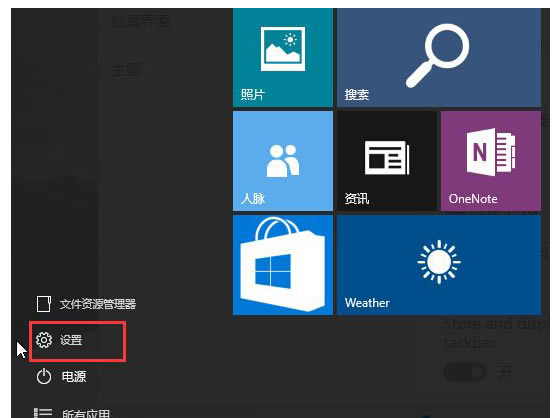
二、点击个性化选项;
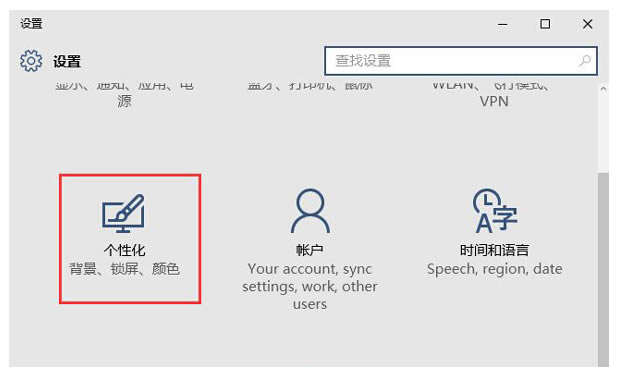
三、找到选项“开始”然后在右侧的“启动行为”下,开启“在桌面上使用全屏幕的开始菜单“下面的开关。通过设置后,我们再点击开始菜单,就会发现变成全屏状态了。
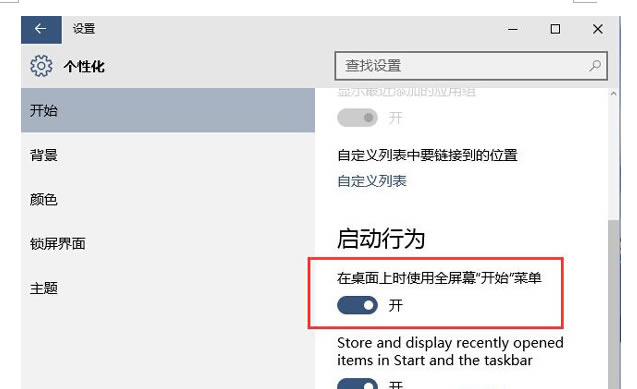
上文就是关于在Win10系统 10240版如何把开始菜单最大化的方法了。当我们的用户将开始菜单设置为全屏后,就能实现最大化了,有兴趣的用户可以来试一试哦。
下一篇:Win10 10240版下载很慢怎么办?
上一篇:Win8怎么查看安装补丁历史记录
U盘最大的优点就是:小巧便于携带、存储容量大、价格便宜、性能可靠。 |
温馨提示:喜欢本站的话,请收藏一下本站!